
Yeni bir ev otomasyonu yaratma
Ev otomasyonu, bir olay gerçekleştiğinde evinizdeki aksesuarları ve ortamları otomatik olarak çalıştırmanızı sağlar. İşlemleri kullanarak ileri düzey ev otomasyonları da yaratabilirsiniz. İleri düzey ev otomasyonu, aygıtları denetlemek için mantıksal ifadeler kullanmanızı sağlar, örneğin Sıcaklık 22º C’nin üzerine çıkarsa vantilatörü aç.
Aksesuar ve ortam otomasyonları
Kestirmeler uygulamasında Otomasyon’a
 dokunun. Önceden yarattığınız bir otomasyon varsa sağ üst köşedeki
dokunun. Önceden yarattığınız bir otomasyon varsa sağ üst köşedeki  simgesine dokunun.
simgesine dokunun. 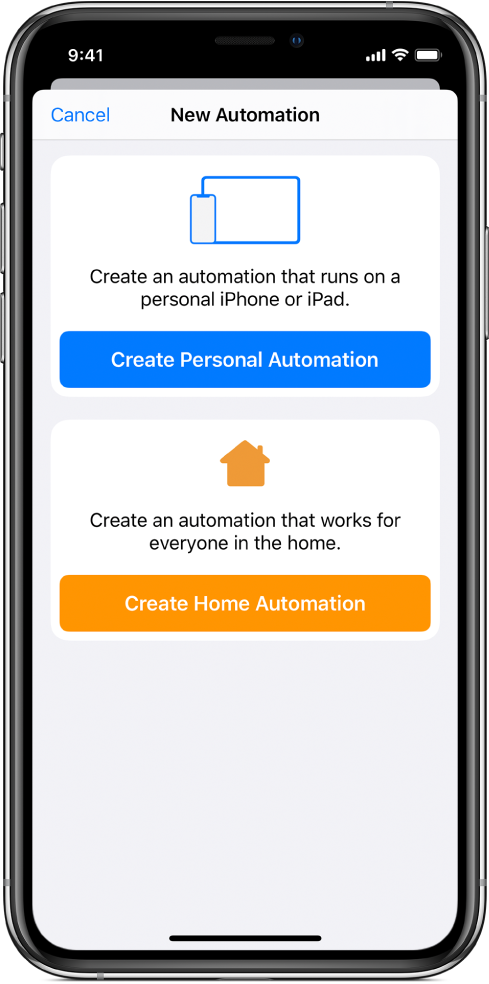
Ev Otomasyonu Yarat’a dokunun.
Bir başlatıcı seçin.
Daha fazla bilgi için Ev otomasyonu başlatıcıları konusuna bakın.
Başlatıcı seçeneklerini seçin, ardından Sonraki düğmesine dokunun.
Hangi ortamlar ve aksesuarlar için otomasyonlar gerçekleştirmek istediğinizi seçin, ardından Sonraki düğmesine dokunun.
Daha fazla bilgi için Ev uygulamasını ayarlama ve kullanma adlı Apple Destek makalesine bakın.
Aşağıdakilerden birini yapın:
Önizlemesini göstermek istediğiniz bir ortama dokunun.
Açmak veya kapatmak istediğiniz bir aksesuara dokunun.
İpucu: Ev otomasyonu ile açılacak bir aksesuar ayarlarsanız onu belirli bir süre sonra kapanmaya ayarlayabilirsiniz.
Ayarlamak istediğiniz aksesuara dokunup basılı tutun.
Otomasyonunuzu sınamak için Bu Otomasyonu Sına’ya dokunun.
Bitti’ye dokunun.
Otomasyonu kestirmeye dönüştürme
Ev otomasyonunun kestirmeye dönüştürülmesi, evinizdeki aksesuarlar için mantıksal ifadelere ve dış kaynaklardan gelen verilere göre otomasyonlar gerçekleştirmek amacıyla işlemleri birleştirmenizi sağlar.
Kestirmeler’de Otomasyon’a
 dokunun. Önceden yarattığınız bir otomasyon varsa sağ üst köşedeki
dokunun. Önceden yarattığınız bir otomasyon varsa sağ üst köşedeki  simgesine dokunun.
simgesine dokunun. Ev Otomasyonu Yarat’a dokunun.
Bir başlatıcı seçin.
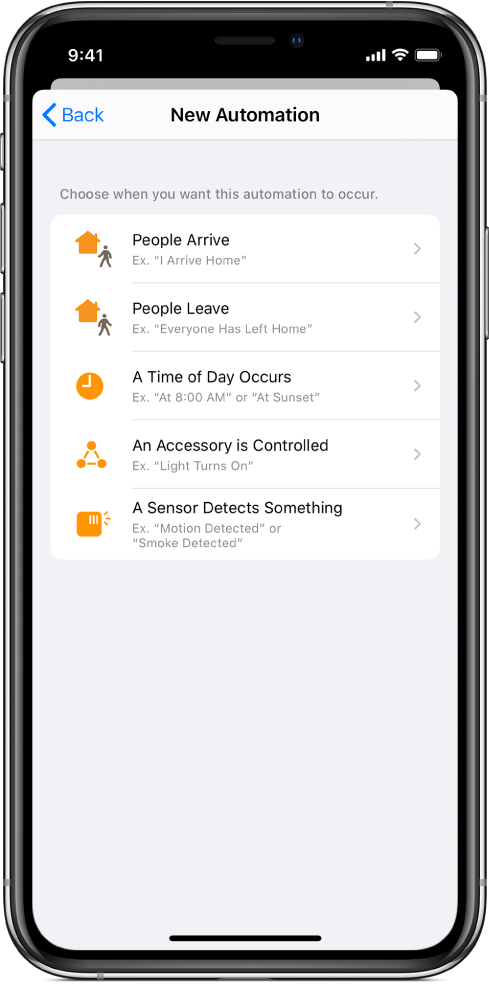
Daha fazla bilgi için Ev otomasyonu başlatıcıları konusuna bakın.
Başlatıcı seçeneklerini seçin, ardından Sonraki düğmesine dokunun.
Kestirmeye Dönüştür’e dokunun.
Otomasyonunuza ekleyebileceğiniz tüm kullanılabilir işlemleri görmek için listenin en üstündeki
 simgesine dokunun; belirli bir işlemi aramak için arama alanına bir terim girin.
simgesine dokunun; belirli bir işlemi aramak için arama alanına bir terim girin.Daha fazla bilgi için Kestirmeleri paylaşma konusuna bakın.
Otomasyonunuza işlem eklemek için listedeki bir işleme dokunup basılı tutun, sonra bunu otomasyon düzenleyicide istediğiniz konuma sürükleyin.
Ayrıca bir işleme dokunarak onu otomasyon düzenleyicideki işlem listesinin en altına ekleyebilirsiniz.
Otomasyonunuz için gereksinim duyduğunuz kadar çok işlem ekleyin.
İpucu: İşlemleri otomasyon düzenleyicide farklı konumlara sürükleyerek işlem sırasını değiştirebilirsiniz.
Otomasyonunuzu sınamak için
 simgesine dokunun.
simgesine dokunun.Otomasyonu durdurmak için
 simgesine dokunun.
simgesine dokunun.Sonraki’ne dokunun.
Otomasyonunuzun bir özeti görünür.
Bitti’ye dokunun.
Ev uygulamasıyla da ev otomasyonu yaratabilirsiniz. Bu Apple Destek makalesine bakın.
